在日常运行 win7正式版系统 的过程中,相信大多用户也都有遇到过电脑一段时间无人操作的情况下会自动进入屏幕锁屏,虽然在win7电脑进入锁屏模式能够有效保护用户个人隐私安全,但
在日常运行win7正式版系统的过程中,相信大多用户也都有遇到过电脑一段时间无人操作的情况下会自动进入屏幕锁屏,虽然在win7电脑进入锁屏模式能够有效保护用户个人隐私安全,但是也会影响用户操作体验,对此win7屏幕锁定时间怎么设置呢、下面就是有关win7如何设置屏幕锁定时间,一起来看看吧。
1、点击打开开始的控制面板。
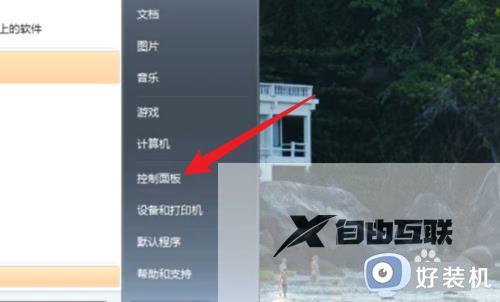
2、点击控制面板的电源选项。

3、点击模式的更改计划设置。
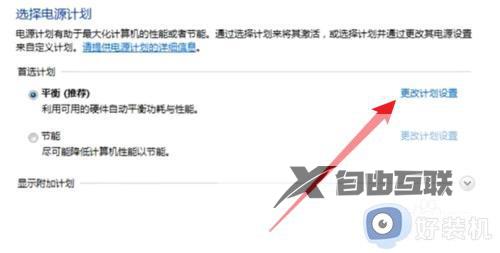
4、设置用户需要的睡眠时间。
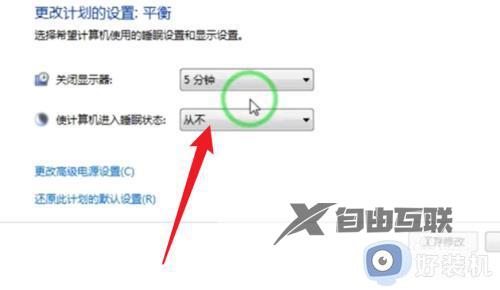
5、点击界面的保存修改按钮完成设置。
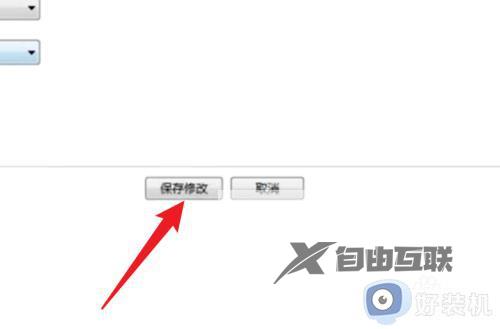
上述就是小编给大家讲解的win7如何设置屏幕锁定时间所有内容了,有遇到过相同问题的用户就可以根据小编的步骤进行操作了,希望能够对大家有所帮助。
【文章原创作者:香港服务器 http://www.558idc.com/hk.html提供,感谢支持】